


win7系统屏幕亮度怎么调节,我们重装好win7系统之后,会发现电脑屏幕的亮度看起来不是很舒服,那么应该怎么调整win7电脑的屏幕亮度呢?今天就让小编带大家一起来年看win7系统屏幕亮度怎么调节的方法。
win7台式电脑调屏幕亮度的方法:
第一步:首先我们打开win7系统的开始菜单,在里面选择“控制面板”选项。
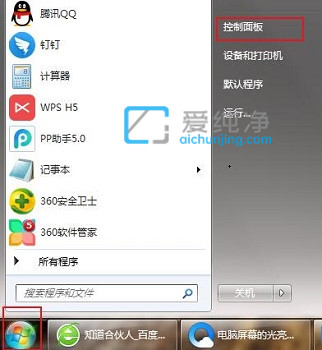
第二步:在打开的控制面板窗口中,先将右上角的“查看方式”修改为“大图标”或“小图标”,找到“英特尔显卡设置”并打开。
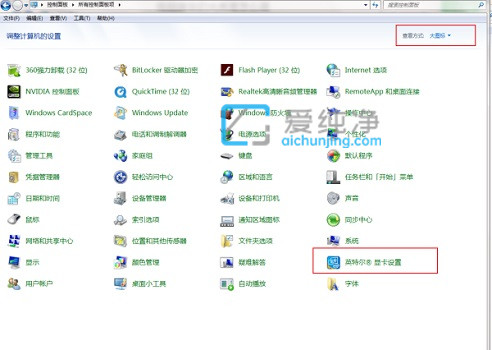
第三步:在打开的显卡控制面板中,鼠标点击“显示器”选项。

第四步:在打开的显示器窗口中,选择“颜色设置”,然后就可以设置亮度了,同时还可以调节色调、对比度、饱和度等。
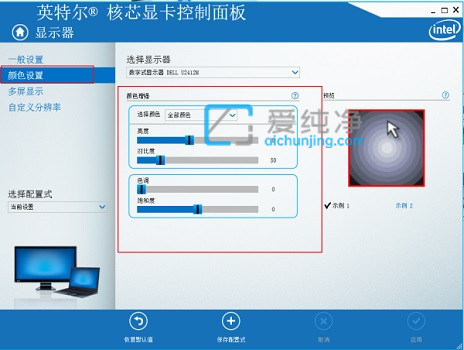
| 留言与评论(共有 条评论) |